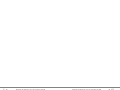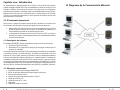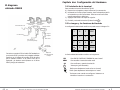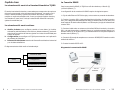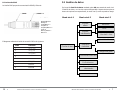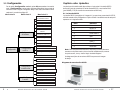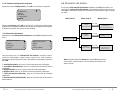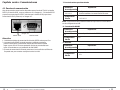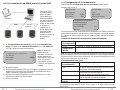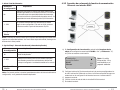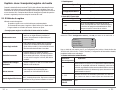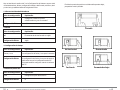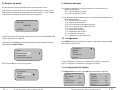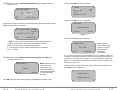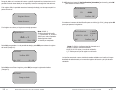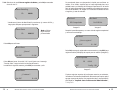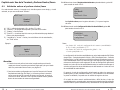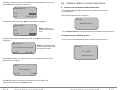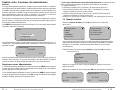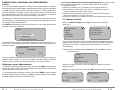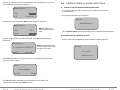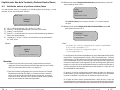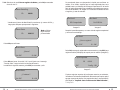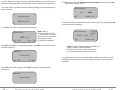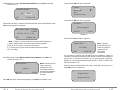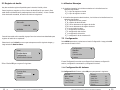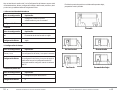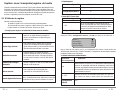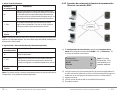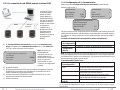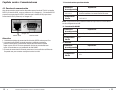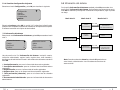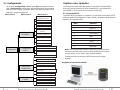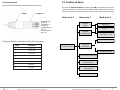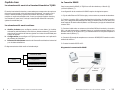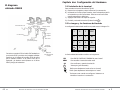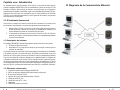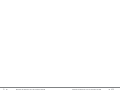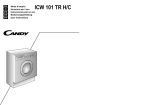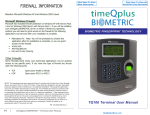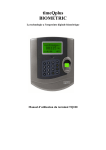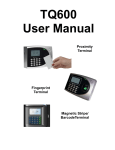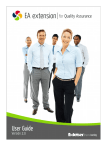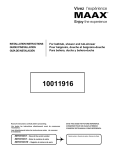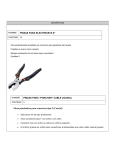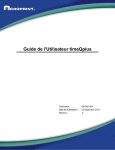Download timeQplusBiometric hardward user manual 42407.pmd
Transcript
Huella Tecnológica Biométrica Dactilar Manual del Usuario para la terminal TQ100 PN: 06-0349-001 Rev A 44 Manual del Usuario para la terminal TQ100 2 Manual del Usuario para la terminal TQ100 Manual del Usuario para la terminal TQ100 43 Guía de referencia del producto Terminales adicionales, mejoras del producto y cables están disponibles. Contacte a su proveedor para encargar hoy. Número de producto: 01-0229-000 Terminal TQ100 Capítulo uno: Introducción 1.1 1.2 1.3 Ambiente operacional…………………….............. 4 Descripción del sistema………………………......... 4 Elementos relacionados……………………….......... 4 Número de producto: 01-0229-001 Terminal TQ100b con bateria de respaldo funcional Capítulo dos: Configuración del hardware Número de producto: 08-0140-086 Versión mejorada de usuario (25 empleados) Capítulo tres: Estructura del menú Número de producto: 87-0106-00 Capa de revestimiento óptico FIU Número de producto: 25-0134-000 Montaje de conversores 485/232 (RJ11/9 polos) 2.1 2.2 3.1 3.2 3.3 Instalación de la Terminal…………………….…...... 5 Teclado ………………………………………….......... 5 Gestión de datos………………………………......….. 7 Configuración………………………………………....... 8 Información sobre el sistema…………………….... 9 Capítulo cuatro: Comunicaciones 4.1 4.2 4.2.1 4.2.2 4.2.3 Puertos de comunicación....………………………... La guía de conexion rápida………………………….. Comunicación de RS232.......……………........... Comunicación de la red RS485……......…....... Comunicación Ethernet…………………............. 10 10 11 12 13 Capítulo cinco: Registro/registro de huella 5.1 5.2 Método de enrolamiento……………..…....... 14 Enrolamiento de huella……......……………….........16 Capítulo seis: Uso de la terminal y del checado Dentro/Fuera 6.1 6.2 Validación exitosa al perforar Dentro/Fuera..... Validación fallada al perforar Dentro/Fuera.. 20 21 Capítulo siete: Las funciones del administrador 7.1 7.2 7.3 Gestión de datos……………………………............ 23 Configuración…………………………………........... 29 Información sobre el sistema……………........... 36 Capítulo ocho: Apéndice 8.1 8.2 42 Manual del Usuario para la terminal TQ100 La interfaz RS232…………………………............. 37 La interfaz RJ45…………………………..……......... 38 Manual del Usuario para la terminal TQ100 3 Capítulo uno: Introducción Le agradecemos la reciente compra de la TQ100, un terminal de datos para el sistema timeQplus BIOMETRIC time and attendance system de Acroprint Time Recorder Company. Este manual del usuario le proporcionará con información específica que le ayudará comprender mejor la funcionalidad del terminal (TQ100). Algunas áreas clave que son importantes para el funcionamiento del terminal (TQ100) son el ambiente operacional, la visión general del sistema, las opciones de comunicación e inscripción. El Diagrama de la Comunicación Ethernet 1.1 El Ambiente Operacional Lee por favor el manual con atención antes de usar el producto. El terminal opera de la manera más eficiente si se siguen las siguientes recomendaciones: 1. NO exponga el TQ100 a la luz solar. La luz solar puede impactar la óptica de leer las huellas y afectar la inscripción, la calidad de los modelos, y la funcionalidad del proceso de reconocimiento de huella. 2. La temperatura óptima para funcionar de TQ100 es 0-45C. No utilice el terminal en el exterior. Las temperaturas altas y la humedad pueden afectar su buen funcionamiento. 1.2 Descripción del sistema El timeQplus BIOMETRIC time and attendance system consiste en dos partes: 1. El terminal TQ100 de huellas 2. Attendance Rx, el programa de Acoprint para manejar el tiempo que se utiliza en el ordenador La principal función de el terminal TQ100 es de registrar las huellas de los empleados y de grabar el tiempo y la asistencia diaria. El software del ordenador sirve para gestionar el TQ100 y para procesar la información sobre los empleados utilizando una serie de reglas de asistencia definidas por el Administrador. El software del ordenador interacciona con el terminal TQ100, calcula el tiempo y genera informes. La aplicación de software Acroprint time and attendance compatible con el TQ100 se llama Attendance Rx. Hay tres opciones de comunicación disponibles entre el terminal TQ100 y el software del ordenador: serial (RS232) y red (RS485, Ethernet). 1.3 Elementos relacionados 1. 2. 3. 4. 5. 6. 7. 8. 4 La guía de instalación de timeQplus BIOMETRIC CD con el software Attendance Rx para tiempo y asistencia El terminal biométrica TQ100 Manual del Usuario del Hardware para el TQ100 Cable para RS232, 9 m Cable Ethernet CAT5, 1.8 m Adaptador Chapas de sujeción y tornillos Manual del Usuario para la terminal TQ100 Manual del Usuario para la terminal TQ100 41 Capítulo dos: Configuración del Hardware El diagrama cableado RS485 A las terminales 3-32 2.1 Instalación de la terminal Para encender la terminal biométrica TQ100: A) Desenvolver el paquete y saque la terminal y los accesorios. B) Utilizando los tornillos proporcionados, clave la chapa de sujeción en la pared en un sitio conveniente. Evite las zonas con fuertes campos magnéticos o eléctricos. C) Agregue la terminal a la chapa de sujeción. D) Enchufe y encienda la terminal (Pulse el botón ). PC Caja de empalme Caja de empalme Terminal 2 Terminal 1 Cable de teflón 2.2 La imagen y las funciones del teclado La configuración del teclado numérico se puede ver en la Imagen 2.1: 1 2 3 ESC 4 5 6 ▲ 7 8 9 ▼ • 0 OK MENU Caja de empalme A la terminal 2 A la terminal 1 (lo más corto posible) Cable RJ11 Conversor RS232/RS485 Conecte un conector RJ11 al cable Cat5 acabado en un conector RJ45 y previsto en el paquete estándar. Puede ver en la imagen del conector RJ11 de arriba que el alambre marrón va al último POLO de la izquierda y el alambre marrón/blanco va al último POLO (clavija) de la derecha. Al puerto serial del ordenador huésped Imagen 2.1 La funcionalidad del teclado numérico es la siguiente: ESC Para SALIR, CANCELAR, IGNORAR al usar el menú MENU Para acceder a la estructura del menú OK Para confirmar y guardar la selección Interruptor (para encender) Botón para desplazarse hacia arriba en el menú 0-9 Botón para desplazarse hacia abajo en el menú Teclas para usar cuando se configura el sistema o se introduce el usuario o la contraseña 40 Manual del Usuario para la terminal TQ100 Manual del Usuario para la terminal TQ100 5 Capítulo tres: La Conexión RS485 La estructura del menú de el terminal biométrica TQ100 El terminal usa teclas funcionales o numeradas para navegar entre las opciones del menú y para acceder a las configuraciones del sistema. Los menús nivel-1 incluyen: Gestión de datos, Ajustes e Información del sistema. Cada menú consiste en menús subordinados nivel-2 como por ejemplo Registrar Usuario y Ver Checados. El menú nivel-3 incluye la selección del método de inscripción, ajustes de sensibilidad, etc. La estructura del menú contiene: a. Gestión de datos: para configurar, cambiar o borrar datos (ej: huellas, contraseñas, administradores, borrar archivos, detectar asistencia); para hacer controles de los cambios de sistema y ajustar los niveles de sensibilidad para el lector de huellas. b. Configuración: para configurar la TQ100 para comunicar con la aplicación de software del ordenador. c. Información del sistema: examinar la información archivada en la terminal y ver los datos estadísticos. El diagrama estructural del menú es ilustrado abajo: Para la comunicación RS485, la TQ100 usa sólo dos alambres, el Marrón (8) y el Marrón/Blanco (7). La configuración de la comunicación RS485 requiere los siguientes pasos: 1. Coja el cable Ethernet CAT5 de la caja y corte un extremo, sacando los alambres. 2. Conecte el conector RJ11 al extremo descubierto del cable; mirando al conector RJ11 (ver el diagrama cableado RS485 de abajo) el alambre Marrón va al último polo de la izquierda. El alambre Marrón/Blanco va al último polo (clavija) de la derecha del conector RJ11. 3. Conecte el cable sobre un extremo en la interfaz RJ45 de la terminal y el conector RJ11 a la caja de empalme; el alambre blanco en la caja de empalme debería ir al alambre marrón (8) en el cable CAT5, y el alambre amarillo en la caja de empalme al alambre marrón/blanco (7). 4. Conecte la última caja de empalme a un conversor RS485/RS232 usando un cable estándar de teléfono. 5. Conecte la interfaz RS232 al PC. Diagrama de la comunicación ES485 Gestión de datos Menú Configuración Impresora Información del sistema Nivel 1 6 Manual del Usuario para la terminal TQ100 RS485 .... asta 32 terminales Manual del Usuario para la terminal TQ100 39 3.1 Gestión de datos 8.2 La interfaz RJ45 La interfaz RJ45 proporciona comunicación RS485 y Ethernet. Con la opción Gestión de datos resaltada, pulse OK para acceder al menú nivel2 Gestión de datos y ver las siete opciones disponibles. Algunas de las opciones tienen sub-opciones correspondientes, el menú nivel-3, como se puede ver abajo: Funda Cabezal Level-1 Menú Menu nivel-1 Naranja/Blanco 1 Naranja 2 Verde/Blanco 3 Orquídea 4 Orquídea/Blanco 5 Verde 6 Marrón/ Blanco 7 Marrón 8 Level-2nivel-2 Menu Menú Registrar usuario Definición 1 TCP_TX+ 2 TCP_TX- 3 TCP_RX+ Hue dactil Clave Registrar administrador Hue dactil + clave Sensibilidad Usuario El diagrama cableado del cable de conexión RJ45 es el siguiente: POLO Level-3 Menu Menú nivel-3 Gestión de datos Ajuste nivel sensibilidad Configuración usuario Configuración global Borrar datos archivados 4 5 6 TCP_RX- 7 RS485A 8 RS485B Ver Perforacion Ver archivos del administrador Borrar todos los documentos 38 Manual del Usuario para la terminal TQ100 Manual del Usuario para la terminal TQ100 7 Capítulo ocho: Apéndice 3.2 Configuración Con la opción Configuración resaltada, pulse OK para acceder a los menús nivel-2 Configuración y ver las cuatro opciones disponibles. Hay un total de 18 menús nivel-3 según el diagrama abajo. Para más información sobre cada menú, consulte la página 26. Menú nivel-1 Menú nivel-2 Menú nivel-3 número máximo de administradores Los dos tipos de interfaz están disponibles en la terminal: la interfaz RS232 de 9 polos (para la comunicación serial directa RS232) y una interfaz RJ45 (para RS485 y TCP/IP a través de comunicaciones Ethernet). 8.1 La interfaz RS232 La interfaz RS232 (vea página 10 imagen 4.1) proporciona comunicación RS232, señal de entrada Lock y Wiegand con 9 polos en total. Las definiciones de cada polo aparecen en la siguiente tabla: idioma config tiempo date format de la manana de la tarde Configuración del sistema AM/PM micrófono (salda voz) Configuración archivo 1 Reservado 2 RS232 TX 3 RS232 RX 4 LOCK Datos 1 5 GND 6 Reservado auto cierre 7 Data () tarjeta 8 Reservado 9 Reservado alerta total checados ignorar perforacion duplicados número de identificación del dispositivo tasa de baudios número de puerto Configuración comunicación Definición desbloqueo alerta documento administrativo Configuración POLO Nota: Para las aplicaciones de acceso a la puerta y/o control de acceso: conecte con los polos cuatro y cinco al usar la entrada sencilla; conecte los polos cuatro, cinco y siete al elegir la salida Wiegand. Un diagrama típico de conexiones RS232 se parece a la imagen de abajo: Diagrama de comunicación RS232 clave dirección IP máscara de subred Config Luminos puerta de enlace predeterminada RS485 Ethernet 8 Manual del Usuario para la terminal TQ100 Manual del Usuario para la terminal TQ100 37 7.2.4 Visualizar Configuración de Ajustes 3.3 Información del sistema Seleccione el menú Configuración y pulse OK para visualizar lo siguiente: Con la opción Información del sistema resaltada, pulse OK para acceder a los menús nivel-2 Información del sistema. Verá expuestos tres elementos de menú. Pulse OK en cada menú para exponer el elemento correspondiente, según se puede ver abajo: Configuración Sistema Documento Comunicación Menú nivel-1 Level-1 Menu Luminos Información sistema Usuario Hue Dactil Perforac 5 5 10 Información sistema Admin Clave Archivo Admin 1 0 7 Hay seis menús nivel 3 el Información del sistema: inscripción usuario, inscripción administrador, registro huella, registro clave, total checados y documentos del administrador. Puede ir alternando estos elementos usando el botón OK. 1. Inscripción usuario: para ver el número total de usuarios registrados. 2. Inscripción administrador: para ver el número total de administradores registrados. 3. Registro huella: para ver el número total de huellas registradas. 4. Registro clave: para ver el número total de contraseñas registradas. 5. Total perforacion (checados): para ver el número total de checados registrados. 6. Documentos del administrador: para ver el número total de documentos administrativos. 36 Manual del Usuario para la terminal TQ100 Menú nivel-3 Level-2 Menu Pulse OK Seleccione Luminos y pulse OK. Un sonido “clic” indicará que la función auto match de luminosidad del instrumento de muestreo en la máquina está completa. El software buscará el valor óptimo de luminosidad. 7.3 Información del sistema Seleccione el menú Información del sistema y pulse OK para acceder al menú nivel 3: Menú nivel-2 Level-2 Menu Usuario (# de usuarios) Registro de huellas Administrador (# de administradores) Pulse OK Clave Información del sist Perforacion (# de checados) Pulse OK Archivo Admin (# de grabaciones administrativas) Nota: Cuando se selecciona Usuario, pulsando OK puede alternar entre Usuario y Administrativo. Los otros elementos funcionan de manera similar. Manual del Usuario para la terminal TQ100 9 Capítulo cuatro: Comunicaciones 4.1 Puertos de comunicación Hay dos puertos de comunicación disponibles para el terminal TQ100: la interfaz RS232 y la interfaz RJ45, como se puede ver en la Imagen 4.1. La interfaz RS232 proporciona comunicación RS232, mientras que la interfaz RJ45 proporciona comunicación RJ45 y Ethernet, ver imagen 4.1. 7. Puerta de enlace predeterminada Elementos de configuración 192.168.1.1 Configuración fábrica Explicación Configurar la puerta de enlace predeterminada de la LAN al acceder a la comunicación Ethernet. 192.168.1.1 Nota: La puerta de enlace predeterminada tiene que estar en concordancia con las configuraciones LAN. 8. Comunicación RS485 Elementos de configuración Imagen 4.1 Interfaz RJ45 Interfaz RS232 Atención: 1. La distancia máxima de comunicación del cable RS232 es de aprox 15 m. 2. La comunicación RS485 se puede conectar a múltiples terminales (hasta 32 terminales) y la distancia máxima de comunicación puede llegar a aprox 300 m. Para una prestación óptima se recomienda usar hasta 10 terminales en una instalación de red RS485. 3. El modo de comunicación Ethernet pertenece a la conexión de red Ethernet. Se puede usar para conectar cualquier terminal en LAN. 10 Explicación Manual del Usuario para la terminal TQ100 Si Hacer disponible la interfaz RS485 Configuración fábrica No 9. Ethernet Elementos Explicación de configuración Si Hacer disponible la interfaz Ethernet Configuración fábrica Yes Manual del Usuario para la terminal TQ100 35 3. Número de puerto Elementos de configuración Explicación Configurar el puerto de software a la comunicación Ethernet de la terminal. 1 - 9999 Configuración fábrica 4.2 Opciones de Communicacion 4.2.1 Conexión Directa usando RS232 con RS232 Comunicaciones 5005 Nota: El número de puerto tiene que estar en concordancia con el número de puerto del software en la máquina de administración del PC. De otro modo, no se puede realizar ninguna comunicación 4. Clava Elementos de configuración 0 - 999999 Configuración fábrica Explicación Configurar la clava de acceso de la comunicación Ethernet No 5. Dirección IP Elementos de configuración 192.168.1.224 Configuración fábrica Explicación Configurar la dirección IP de la maquina al acceder a la comunicación Ethernet. 192.168.1.224 Nota: La dirección IP en la LAN tiene que ser única. A) En el ajuste Comunicación, pulse el botón Desplazar hacia abajo. La configuración predefinida es la siguiente: Configuraciones de comunicación No. Maquina 1 Veloc Trans 38400 No. Puerto 80 6. Máscara de subred Elementos de configuración 255.255.255.0 Configuración fábrica Explicación Configurar la máscara de subred de la LAN al acceder a la comunicación Ethernet. 255.255.255.0 Nota: La máscara de subred tiene que estar en concordancia con la direccion IP de LAN del dispositivo. 34 Manual del Usuario para la terminal TQ100 B) Apague su terminal TQ100. Nota: el RS232 se usa para conectar directamente una terminal por ordenador. En este caso, se recomienda la configuración predefinida. Para configuraciones de red usando terminales múltiples, el número de identificación del mecanismo no debe ser repetido y tiene que ser configurado a números distintos. C) Apague su ordenador. D) Use el cable serial RS232 de treinta pies incluido en su paquete, conecte un extremo al puerto serial de comunicación de su PC y el otro extremo a la terminal TQ100. E) Encienda primero el PC y luego la terminal. Manual del Usuario para la terminal TQ100 11 4.2.2 La conexión de red RS485 usando interfaz RJ45 Impresora RS485 .... asta 32 terminales La terminal TQ100 se puede conectar usando el RS485. [Nota: debido a la escasa demanda de este tipo de conexión, el conversor RS232/ RS485 no está incluido en el paquete estándar. Ver el Apéndice al final de este manual para detalles sobre la instalación y ajuste de la configuración RS485]. 7.2.3 Configuración de la Comunicación Seleccione el menú Configuración de la Comunicación y pulse OK para acceder al menú nivel 3: Comunicación No. Maquina Veloc Trans No. Puerto 1 38400 5005 0 Configuración comunicación Máscara de subred Acceso por defect Interfaz RS485 No Ethernet Si Hay nueve opciones nivel 3 disponibles para la configuración del sistema: número de identificación del dispositivo, tasa de baudios, número de puerto, contraseña, dirección IP, máscara de subred, puerta de enlace predeterminada, conexiones RS485 y Ethernet. 1. Número de identificación del dispositivo (número de maquina) Elementos A) En Configuración de Comunicación, pulse el botón Desplazar hacia abajo y ponga la opción Comunicación RS485 a “Si” y la de Ethernet a “No”, tal y como se muestra a continuación: Nota: El número de identificación del Configuraciones de comunicación dispositivo y la ratio de No. Maquina 1 baudios deberían ser Veloc Trans 38400 conformes con los ajustes No. Puerto del PC. El conversor 80 RS232/RS485 no está incluido en la configuración estándar. B) Apague la terminal. C) Conecte el cable Ethernet CAT5 proporcionado en el paquete al conversor RS485/RS232 (Haga referencia al Apéndice 8.2 para definición de los cables, conectores y conexiones de cable). D) Conecte el conversor RS485/RS232 al puerto serial de su PC y el otro extremo a la interfaz RJ45 de la terminal. E) Reinicie la terminal. Comunicación Clave Dirección IP Máscara de subred Explicación de configuración Configurar el número de identificación para maquinas 1 - 255 Configuración fábrica 1 Nota: El número de máquina es el número de identificación único para cada máquina. Si hay dos maquinas con el mismo número de máquina en la red, no funcionarán bien y el software del PC dará un error de terminal. Los números de identificación únicos se tienen que alocar para el uso de la red. 2.Tasa de baudios/Veloc Trans Elementos Explicación de configuración 9600 19200 38400 (predeterminado) Configuración fábrica La tasa de baudios del puerto de comunicación está configurado a 9600 bitios/segundo La tasa de baudios del puerto de comunicación está configurado a 19200 bitios/segundo La tasa de baudios del puerto de comunicación está configurado a 38400 bitios/segundo 38400 Nota: El valor se tiene que configurar en concordancia con los puertos de comunicación de la máquina de administración del PC. De otro modo, no se puede realizar ninguna comunicación. 12 Manual del Usuario para la terminal TQ100 Manual del Usuario para la terminal TQ100 33 2. Alerta Total de Checados Elementos de configuración Explicación No Indica que la terminal no emitirá una alerta cuando haya checados guardados en la terminal en exceso. Si el total de los checados supera la capacidad máxima de almacenaje, entonces la terminal no guardará más checados nuevos. La capacidad máxima de almacenaje es de 30,000 checados. 1 - 1500 La Terminal informará que hay documentos en exceso según el valor configurado. Si el valor es 1000, entonces la alerta se emitirá a partir del documento 29,000. Configuración fábrica 1000 4.2.3 Conexión de red usando la función de comunicación Ethernet con interfaz RJ45 Nota: El mensaje le avisa al usuario que el espacio de almacenaje de checado está llegando a su capacidad máxima. Una vez la alerta haya sido emitida, descargue los documentos lo antes posible. 3. Ign Perf Dupl - Intervalo de checado (checados duplicados) Elementos de configuración Explicación No Indica que la terminal grabará todos los checados, includo los duplicados. 1 - 255 Indica que la terminal ignorará los checados duplicados para checados posteriores recibidos dentro del período de tiempo configurado. La unidad de medida es un minuto. Configuración fábrica Comunicación Acceso Por Defect RS485 Ethernet No Si Nota: Un cable Ethernet de 1.8 m está incluido en el paquete estándar No Nota: Si el usuario perfora la terminal repetidamente dentro del intervalo definido de configuración, no se guardarán checados duplicados. 32 A) En Configuración de Comunicación, pulse el botón Desplazar hacia abajo para configurar la comunicación RS485 a “No” y la Ethernet a “Si”, tal y como se muestra a continuación Manual del Usuario para la terminal TQ100 B) Configure la dirección IP, máscara de subred y la puerta preconfigurada a los de LAN. La dirección IP debe de ser única. La misma contraseña tiene que ser usada tanto en la configuración del terminal como en el software del PC. C) Apague la terminal. D) Conecte el cable de red de LAN a la interfaz RJ45 del terminal. E) Encienda la terminal. Manual del Usuario para la terminal TQ100 13 Capítulo cinco: Inscripción/registro de huella Cuando la instalación de la terminal TQ100 y del software Attendace Rx haya finalizado, las huellas serán primero registradas y luego validadas. Para una instalación de red con terminales múltiples se necesita el registro de un usuario en una terminal sólo. Cualquier administrador timeQplus le puede dar permiso al usuario registrado para usar cualquier terminal de la red. 5.1 El Método de registro Método correcto de registro: Se pueden registrar una o más huellas para cada empleado. Se recomienda usar para el registro el dedo índice y/o el dedo medio. Ponga su dedo en el medio del sensor. Presione un poco. Consejos para mejorar la calidad de la lectura de las huellas: Limpie su dedo con jabón hidratante;Moje su dedo con un tejido húmedo (toallitas sin alcohol, de preferencia enriquecidos para hidratar la piel) Dedo sucio o seco Use el dedo índice o medio para el registro; intente con los dedos de la mano izquierda (dedo índice o medio) si las huellas de la mano derecha están descoloridas o borradas. Como elegir su dedo Ponga su dedo en el medio del sensor; presione intentando cubrir lo máximo posible de la ventana del sensor; NO toque el sensor en una posición angular o de lado, NO deslice su dedo. Posición incorrecta Cambios de la imagen de huella Vuelva a registrar su dedo si su huella cambia debido a una herida, etc. Otras razones Use el registro de la contraseña para personas con las huellas difícil de leer. Huella Digital dificil de leer 14 Use 1:1 metodo de ponchar. Oprima su numero de identificacion ID y precione su dedo en el sensor. Manual del Usuario para la terminal TQ100 5. Desbloquear* Valor de configuración Si/No Explicación Configurar la opción de micrófono Configuración fábrica Si *Nota: el software Attedance Rx no contiene esta función. 6. Auto Off/ Cierre Auto Valor de configuración Explicación Desactivar la funcion del auto-cierre No Si no hay actividad en la terminal durante el seteo, el tiempo del auto-cierre estara activado y 1 - 255 la terminal se apaguara automaticamente. Este tiempo se toma un interval de un minuto. Configuración fábrica No 7.2.2 Configuración de Archivo Seleccione el menú Configuración archivo, pulse OK para entrar en el menú nivel 3: Archivo Alerta ARec Alerta PRec Ign Perf Dupl 100 1000 No Hay un total de tres menús nivel 3 en Configuración de Archivo: Alerta Archivo de Administrador, Alerta Archivo Total de Checados y Configuración del intervalo de checado, predeterminados como más abajo: 1. Alerta Archivo de Administrador Elementos Explicación de configuración No La terminal no emitirá una alerta cuando haya documentos administrativos en exceso. Si los documentos administrativos superan la capacidad máxima de almacenaje, entonces la terminal no guardará más documentos administrativos nuevos. La capacidad máxima de almacenaje para documentos del administrador es de 100. 1 - 255 La Terminal emitirá la alerta según el valor configurado para informar del exceso de documentos gerenciales. Si el valor es 100, entonces la alerta se emitirá a partir del documento 900. Configuración fábrica 100 Manual del Usuario para la terminal TQ100 31 Hay un total de seis menús nivel 3 en la Configuración del sistema: numero total de administradores, idioma, configuración tiempo, date format, micrófono, abrir y auto cierre, predeterminados de la siguiente forma: El método correcto de posicionar el dedo está expuesto abajo, perspectiva frontal y de lado. 1. Número total de administradores Valor de configuración Explicación 1-10 configurar el numero total de administradores para la terminal Configuración fábrica 5 2. Idioma Correcto Correct Valor de configuración Explicación ING El contenido de la interfaz está en inglés. Configuración fábrica Inglés 3. Configuración de tiempo Valor de configuración Fecha y hora Explicación Off center Descentrado La configuración de fecha y hora para la terminal Configuración fábrica La configuración de fecha y hora para la terminal está conforme con las configuraciones del PC. Se puede también configurar usando el software del PC. Tilted Inclinado 4. Micrófono/Salda Voz Valor de configuración Explicación Si/No Configurar la opción de micrófono Configuración fábrica Si 30 flat No Not horizontal Manual del Usuario para la terminal TQ100 Too Low Demasiado abajo Manual del Usuario para la terminal TQ100 15 5.2 Registro de huella 7.1.8 Mostrar Hay dos modos de registro disponibles para la terminal: huella y clava. Para el registro se requiere un único número de identificación por usuario. Para cada número de identificación puede registrar hasta 10 huellas y 1 clava. Cuando la terminal está encendida, la interfaz es similar a la siguiente: Bienvenido 9:00 AM 04/28/06 LUN Cuando la terminal esté encendida, siga por favor las instrucciones detalladas para registrar la huella de un empleado: Seleccione la opción Menú; una vez que esta aparece verá la siguiente imagen, y luego seleccione Gestion datos. Menú Gestion datos Configuración Información de sistema Pulse el botón OK para exponer lo siguiente: Mensajes 1. Al visualizar checados, los iniciales mostrados en la interfaz tienen los siguientes significados: V_F: el tipo de registro es huella V_P: el tipo de registro es clava 2. Al visualizar documentos administrativos, los iniciales en la interfaz tienen los siguientes significados: E_U: registro de usuario general E_M: registro de administrador E_DF: borrar documento de registro de huella E_DP: borrar documento de registro de clava D_L: borrar todos los datos S_T: configuración del tiempo S_S: configuración del sistema S_L: configuración del archivo S_C: configuración de la comunicación 7.2 Configuración Pulse MENU para entrar y seleccionar el menú Configuración. Luego pulse OK para acceder al menú nivel 2: Configuración Sistema Archivo Comunicación Luminos El menú Configuración consiste en configuración del sistema, configuración archivo, configuración comunicación y configuración luminos. 7.2.1 Configuración Gestion datos Usuario Admin Sensibilidad 16 Manual del Usuario para la terminal TQ100 del sistema En Configuración del Sistema, pulse OK para que aparezca lo siguiente: Sistema Max Admin Idioma Config Tiempo Date Format 5 ES MDY Sistema AM/PM Salda Voz Desbloqueo Cierre Auto Tarjeta Manual del Usuario para la terminal TQ100 Si Si No No No 29 7.1.6 Seleccione el menú Ver Documentos Admin y pulse OK para acceder al menú nivel 3: Usuario Hue dactil Ver Archivo Admin ID ESC Pulse el botón OK para abrir lo siguiente: Clave 00000 Hue dactil + clave Confirm -OK Pulse el botón OK para abrir lo siguiente: Después de introducir el número de identificación del usuario administrador, pulse OK para que aparezca lo siguiente: Hue dactil ¿Nuevo registro? Ver Archivo Admin T-00001 L-00001 05/05/20 02:45 E_M ESC No-ESC Imagen A Confirm -OK Pulse el botón OK para abrir lo siguiente Nota: T-00001: el número total de ocurrencias administrativas es 1 L-00001: indica el último documento administrativo grabado 05/05/20 02:25: fecha y hora de la configuración E_M: indica que el tipo de operación administrativa procesada (ver 7.1.8 abajo) 7.1.7 Seleccione el menú Borrar todos los documentos y pulse OK para acceder al menú nivel 3: Borrar Archivos ¿Borrar? No-ESC Si-OK Si-OK Nota: Cuando la opción “Borrar todos los documentos” está confirmada, todos los documentos guardados en la terminal serán borrados Registro Nuevo Nota: el numero de identificación (ID) puede ser cualquier combinación de ESC Config-OK números de 0001-65535 En el proceso de registrar las contraseñas de los empleados, cuando se introduce el número de identificación del usuario los dígitos cero ubicados al principio de la secuencia del número no se necesitan para registrarse. Ejemplo: si el número de identificación del usuario es “0050”, el usuario sólo tiene que introducir “50”. ID 00001 Acepte el número de identificación de usuario mostrado o introduzca otro y pulse OK para abrir lo siguiente: Registro Nuevo Ponga su dedo #1 Pulse OK para borrar todos los documentos, pulse ESC para cancelar y salir. 28 Manual del Usuario para la terminal TQ100 Manual del Usuario para la terminal TQ100 17 Ponga el dedo en la ventana del sensor y quitélo siguiendo las instrucciones en la pantalla. Pulse el mismo dedo por un segundo y la tercera vez según las instrucciones. Si el registro falla, la pantalla muestra el mensaje de abajo y se tiene que repetir los pasos anteriores. 7.1.5 Seleccione la opción Ver Perforacion (checados) en el menú y pulse OK para acceder al menú nivel 3: Ver Perforacion ID ESC Registro Nuevo Entrar de nuevo 00000 Confirm -OK Introduzca el numero de identificación para ser visible (ej: 0001) y luego pulse OK para que aparezca lo siguiente: Si el registro es exitoso, el siguiente mensaje aparece: Registro Nuevo <Id> -- 1 Ign - ESC Save - OK Nota: 00001- 1 El digito después del guión (-) representa la primera huella para este empleado. Puede registrar hasta 10 huellas por empleado. Pulse OK para guardar e ir a la pantalla de abajo; pulse ESC para rehacer el registro de huella (Imagen A). Hue Dactil Verificar HD? No - ESC Si - OK Ver Perforacion C-00001 N-00001 05/05/20 02:45 V_F ESC Confirm -OK Nota: C-00001: el número total de checados es 1 N-00001: indica el último documento 05/05/20 02:25: fecha y hora de la validación V_F: indica que el tipo de registro es la huella La interfaz muestra el numero total de checados validados con huella, el tiempo detallado de cada checado, el numero de registro del usuario y el tipo de cada validación. Pulse OK para verificar el registro; pulse ESC para seguir registrando huellas (Imagen A). Hue Dactil Ponga su dedo 18 Manual del Usuario para la terminal TQ100 Manual del Usuario para la terminal TQ100 27 7.1.4 Seleccione el menú Borrar registro de datos y pulse OK para acceder al menú nivel 3: Borrar Datos Reg ID Se recomienda hacer un chequeo de la huella para confirmar su validez. Si es válida, significa que su huella registrada tiene una calidad buena y el mensaje de la Imagen B aparecerá. Si la huella falla, la huella registrada no tiene claridad y es probable que ocurran errores de validación, ver Imagen C. En este caso se debería rehacer el registro y/o usar otra huella. 00000 Hue Dactil Introduzca el número de identificación para borrar, ej. numero 00001, y luego pulse OK para que aparezca lo siguiente: Borrar Datos ID 00001-1 Nota: el último digito indica la primera huella Hue Dactil HD Comprobada Verif HD No Imagen B Imagen C Después la pantalla aparece y un nuevo ciclo de registro empieza tal y como se muestra abajo. Hue Dactil ¿Nuevo registro? Pulse OK para confirmar: No - ESC Si - OK Borrar Datos Pulse OK para seguir registrando nuevos usuarios; pulse ESC para registrar huellas (múltiples) de soporte para un usuario (Imagen D) ¿Borrar? No-ESC Si-OK Copia Sequridad Pulse OK para borrar. Un sonido “clic” se oirá junto con el mensaje “Inscript vacia”. Luego volverá a la interfaz del usuario borrado de la siguiente manera; pulse ESC para cancelar y salir. ¿Continuar? 26 ESC 00001 Config - OK Imagen D Borrar Datos No-ESC ID Si -OK Manual del Usuario para la terminal TQ100 Si quiere registrar soportes de huella para usuarios ya existentes, introduzca el número de identificación del usuario para quien quiere agregar soportes de huella. Para registro de clava, una explicación será dada en “Capítulo siete: Funciones del Administrador”, 7.1.1 y 7.1.2 Manual del Usuario para la terminal TQ100 19 Capítulo seis: Uso de la Terminal y Perforar Dentro/Fuera 6.1 Validación exitosa al perforar dentro/fuera Por cada checado exitoso, el mensaje en la interfaz aparece como abajo, y si está activado, se oye una voz diciendo “Gracias”. “MP” Verif “Nombre” “Estatus” 7.1.2 Seleccione el menú Registro Administrador pulsando Admin y pulse OK para acceder al menú nivel 3: Admin Hue Dactil Clave Hue Dactil + Clave Ver Capitulo cinco para el registro de huella y 7.1.1 para el registro de clava. Total: “Total PP” fecha “mm/dd/yy” “hr:min” A) B) C) D) “MP” = método de checado; HD = huella; CS = clave “Nombre” = el apellido del empleado y la inicial de su nombre “Estatus” = Dentro/Fuera “Total PP” = el numero total de horas en período actual de pago desde el último ciclo de actualización E) “mm/dd/aa” y “hr:min” = fecha y hora del último ciclo de actualización, ver “Total” arriba Ejemplo: HD Verif Smith J Fuera Total: 28 hrs 37’ fecha 10/04/05 09:35 Atención: 1. Cuando el usuario perfora la terminal, asegúrese de que la huella usada para checar haya sido previamente registrada y de que el dedo esté bien presionado sobre el lector, ver página 15. 2. Para las terminales configuradas con la opción Intervalo de Checado Duplicado activada (Ign Perf Dupl), si el usuario perfora la terminal varias veces durante el intervalo de tiempo configurado, el terminal indicara una senal. Atención: sólo el primer checado exitoso grabado dentro de ese cuadro de ventana será guardado 20 Manual del Usuario para la terminal TQ100 7.1.3 Seleccione el menú Configuración Nivel de Sensibilidad y pulse OK para acceder al menú nivel 3: Sensibilidad Sensibilidad Usuario Config Global 1 Nota: - los limites del valor de configuración de usuario (sensibilidad)= 0-50; el valor predefinido es 27. - los limites del valor de configuración global = 1-4; el valor predefinido es 1. La configuración del nivel de sensibilidad es un valor balanceado de FAR (False Accept Rate – Cuota de Aceptación Falsa) y FRR (False Reject Rate – Cuota de Rechazo Falso). La FAR indica que el dispositivo acepta la huella del usuario A como identidad del usuario B; mientras que la FRR significa que el dispositivo rechaza una huella que ha sido registrada. El valor de configuración global está basado en el valor del nivel de sensibilidad de todos los usuarios mientras que el valor de configuración de sensibilidad usuario está basado en el valor del nivel de sensibilidad de cada individuo. En general, el valor de configuración global basado en todos los usuarios se puede ajustar (el valor predeterminado es 1). Para individuos con dificultades en pasar la validación, se puede usar el método del registro de clava. Si la huella de cierto usuario está descolorida o difícil de leer, el valor de sensibilidad usuario se puede reducir para mejorar la cuota del pase de validación seleccionando la opción resaltada arriba y cambiando el valor predeterminado. Manual del Usuario para la terminal TQ100 25 Pulse OK o introduzca el número de identificación correspondiente de la persona y pulse OK para que aparezca lo siguiente: 6.2 Validación fallada al perforar dentro/fuera A. Cuando se usa el método de validación de huella: Registro Nuevo Si la validación de huella falla, el usuario oirá un mensaje vocal diciendo “Precione denuevo”. Cl In El mensaje que aparecerá es el siguiente: ESC Config -OK HD verif Introduzca la clava y luego pulse OK para que aparezca lo siguiente: Intentar Denuevo Registro Nuevo Cl In **** Nota: 4 dígitos es la longitud máxima para la clava Vea el Capitulo Cinco para asegurarse de que usa el método de huella correcto.. Conf Cl B. Cuando se usa la validación de clava: Después de que la clava haya sido confirmada, pulse OK para que aparezca lo siguiente: Registro Nuevo No. de identificación usuario-P Ign-ESC Nota: No. de identificación-P La letra P significa que el tipo de registro es la clava. Save -OK Si su ID o clave esta invalidad el terminal le indicara “Precione denuevo.” CS Verif ID 00002 Entrar Denuevo Pulse OK para guardar. Si el registro es exitoso, la siguiente pantalla le pide al usuario el próximo registro. Clave Nuevo Registro? No-ESC Si-OK Pulse OK para seguir registrando nuevas clavas para otros números de identificación de Usuario, pulse ESC para salir. 24 Manual del Usuario para la terminal TQ100 Manual del Usuario para la terminal TQ100 21 Capítulo siete: Funciones del administrador Atención: Si no hay administradores registrados, cualquier usuario puede acceder a y modificar las configuraciones del administrador. Los administradores tienen que estar registrados y validados. Antes de hacer cualquier cambio de configuración, el administrador tiene que estar registrado y validado. Luego el administrador puede procesar funciones tanto administrativas como de tiempo y asistencia. Los usuarios sin derechos administrativos sólo pueden usar la función de tiempo y asistencia. En la terminal, los administradores pueden hacer cambios de configuración, registrar y borrar usuarios, y visualizar archivos, pero los checados se pueden editar sólo en el PC usando el software Attendance Rx. Pulse MENÚ para desplegar la estructura del menú; si no hay ningún administrador registrado, aparecerá lo siguiente: 7.1 Manejo de datos Seleccione Gestion de datos y pulse OK para entrar en la interfaz del menú nivel 2: Gestion de datos Configuración Información del sistema Los administradores pueden ser registrados siguiendo los pasos detallados en 7.1.2. Cuando uno o más administradores están registrados en la terminal, aparecerá el siguiente mensaje: ¿Administrador? 11:45 AM Hay un total de siete menús nivel 2 en el Manejo de datos: Registro de usuario, Registro de administrador, configuración del nivel de sensibilidad, borrar datos del registro, ver checados, ver documentos administrativos y borrar todos los documentos. 7.1.1 Seleccione el menú de registro Usuario y luego pulse OK para entrar en el menú nivel 3: LUN Usuario Hue Dactil Clave Hue Dactil + Clave Cuando la validación del administrador falla (huella o clava incorrecta), aparece el mensaje “Entrar denuevo”. El proceso de validación del administrador se debería reiniciar. Si exitoso, el administrador puede acceder a la interfaz del menú. Registrarse como Administrador: 1. Para administradores registrados con huella, primero pulse MENU y luego presione el dedo que quiere validar sobre la ventana del sensor. Después de una validación exitosa, aparecerá la interfaz del menú. 2. Para administradores registrados con clava, primero pulse MENU y luego introduzca el número de identificación del usuario, pulse OK, y luego introduzca la clava seguido de OK. Si validado, aparecerá la interfaz del menú. Seleccione el registro de huella y luego pulse OK; ver Capitulo cinco para el registro de huella. Seleccione el registro de clave y luego pulse OK para que aparezca lo siguiente: Clave Manual del Usuario para la terminal TQ100 Registro Nuevo Nuevo Registro? No-ESC 22 Gestion de datos Ver Perforacion Ver Archivo admin Borrar archivos Gestion de datos Usuario Admin Sensibilidad Borrar Datos Menú 04/28/06 3. Si el acceso administrativo al terminal esta bloqueado por razones de clave admin o huella digital invalidad, los siguentes pasos deberan ser iniciados. a. Apague el terminal. b. Mantenga el teclado “ESC” precionado y al mismo tiempo precione “.” c. Note y escriba el numero bajo “Veloc Trans” y “No Maquina”; precione cualquier teclado para volver a status normal. d. Usando el software, agregar el terminal via CommPort RS232 usando los parametros indicados en el paso numero tres. e. Seleccionar “Quitar (borrar) todas los usuarios” para desbloquear el terminal. Si -OK ID 00002 ESC Config -OK Manual del Usuario para la terminal TQ100 23 Capítulo siete: Funciones del administrador Atención: Si no hay administradores registrados, cualquier usuario puede acceder a y modificar las configuraciones del administrador. Los administradores tienen que estar registrados y validados. Antes de hacer cualquier cambio de configuración, el administrador tiene que estar registrado y validado. Luego el administrador puede procesar funciones tanto administrativas como de tiempo y asistencia. Los usuarios sin derechos administrativos sólo pueden usar la función de tiempo y asistencia. En la terminal, los administradores pueden hacer cambios de configuración, registrar y borrar usuarios, y visualizar archivos, pero los checados se pueden editar sólo en el PC usando el software Attendance Rx. Pulse MENÚ para desplegar la estructura del menú; si no hay ningún administrador registrado, aparecerá lo siguiente: 7.1 Manejo de datos Seleccione Gestion de datos y pulse OK para entrar en la interfaz del menú nivel 2: Gestion de datos Configuración Información del sistema Los administradores pueden ser registrados siguiendo los pasos detallados en 7.1.2. Cuando uno o más administradores están registrados en la terminal, aparecerá el siguiente mensaje: ¿Administrador? 11:45 AM Hay un total de siete menús nivel 2 en el Manejo de datos: Registro de usuario, Registro de administrador, configuración del nivel de sensibilidad, borrar datos del registro, ver checados, ver documentos administrativos y borrar todos los documentos. 7.1.1 Seleccione el menú de registro Usuario y luego pulse OK para entrar en el menú nivel 3: LUN Usuario Hue Dactil Clave Hue Dactil + Clave Cuando la validación del administrador falla (huella o clava incorrecta), aparece el mensaje “Entrar denuevo”. El proceso de validación del administrador se debería reiniciar. Si exitoso, el administrador puede acceder a la interfaz del menú. Registrarse como Administrador: 1. Para administradores registrados con huella, primero pulse MENU y luego presione el dedo que quiere validar sobre la ventana del sensor. Después de una validación exitosa, aparecerá la interfaz del menú. 2. Para administradores registrados con clava, primero pulse MENU y luego introduzca el número de identificación del usuario, pulse OK, y luego introduzca la clava seguido de OK. Si validado, aparecerá la interfaz del menú. Seleccione el registro de huella y luego pulse OK; ver Capitulo cinco para el registro de huella. Seleccione el registro de clave y luego pulse OK para que aparezca lo siguiente: Clave Manual del Usuario para la terminal TQ100 Registro Nuevo Nuevo Registro? No-ESC 22 Gestion de datos Ver Perforacion Ver Archivo admin Borrar archivos Gestion de datos Usuario Admin Sensibilidad Borrar Datos Menú 04/28/06 3. Si el acceso administrativo al terminal esta bloqueado por razones de clave admin o huella digital invalidad, los siguentes pasos deberan ser iniciados. a. Apague el terminal. b. Mantenga el teclado “ESC” precionado y al mismo tiempo precione “.” c. Note y escriba el numero bajo “Veloc Trans” y “No Maquina”; precione cualquier teclado para volver a status normal. d. Usando el software, agregar el terminal via CommPort RS232 usando los parametros indicados en el paso numero tres. e. Seleccionar “Quitar (borrar) todas los usuarios” para desbloquear el terminal. Si -OK ID 00002 ESC Config -OK Manual del Usuario para la terminal TQ100 23 Pulse OK o introduzca el número de identificación correspondiente de la persona y pulse OK para que aparezca lo siguiente: 6.2 Validación fallada al perforar dentro/fuera A. Cuando se usa el método de validación de huella: Registro Nuevo Si la validación de huella falla, el usuario oirá un mensaje vocal diciendo “Precione denuevo”. Cl In El mensaje que aparecerá es el siguiente: ESC Config -OK HD verif Introduzca la clava y luego pulse OK para que aparezca lo siguiente: Intentar Denuevo Registro Nuevo Cl In **** Nota: 4 dígitos es la longitud máxima para la clava Vea el Capitulo Cinco para asegurarse de que usa el método de huella correcto.. Conf Cl B. Cuando se usa la validación de clava: Después de que la clava haya sido confirmada, pulse OK para que aparezca lo siguiente: Registro Nuevo No. de identificación usuario-P Ign-ESC Nota: No. de identificación-P La letra P significa que el tipo de registro es la clava. Save -OK Si su ID o clave esta invalidad el terminal le indicara “Precione denuevo.” CS Verif ID 00002 Entrar Denuevo Pulse OK para guardar. Si el registro es exitoso, la siguiente pantalla le pide al usuario el próximo registro. Clave Nuevo Registro? No-ESC Si-OK Pulse OK para seguir registrando nuevas clavas para otros números de identificación de Usuario, pulse ESC para salir. 24 Manual del Usuario para la terminal TQ100 Manual del Usuario para la terminal TQ100 21 Capítulo seis: Uso de la Terminal y Perforar Dentro/Fuera 6.1 Validación exitosa al perforar dentro/fuera Por cada checado exitoso, el mensaje en la interfaz aparece como abajo, y si está activado, se oye una voz diciendo “Gracias”. “MP” Verif “Nombre” “Estatus” 7.1.2 Seleccione el menú Registro Administrador pulsando Admin y pulse OK para acceder al menú nivel 3: Admin Hue Dactil Clave Hue Dactil + Clave Ver Capitulo cinco para el registro de huella y 7.1.1 para el registro de clava. Total: “Total PP” fecha “mm/dd/yy” “hr:min” A) B) C) D) “MP” = método de checado; HD = huella; CS = clave “Nombre” = el apellido del empleado y la inicial de su nombre “Estatus” = Dentro/Fuera “Total PP” = el numero total de horas en período actual de pago desde el último ciclo de actualización E) “mm/dd/aa” y “hr:min” = fecha y hora del último ciclo de actualización, ver “Total” arriba Ejemplo: HD Verif Smith J Fuera Total: 28 hrs 37’ fecha 10/04/05 09:35 Atención: 1. Cuando el usuario perfora la terminal, asegúrese de que la huella usada para checar haya sido previamente registrada y de que el dedo esté bien presionado sobre el lector, ver página 15. 2. Para las terminales configuradas con la opción Intervalo de Checado Duplicado activada (Ign Perf Dupl), si el usuario perfora la terminal varias veces durante el intervalo de tiempo configurado, el terminal indicara una senal. Atención: sólo el primer checado exitoso grabado dentro de ese cuadro de ventana será guardado 20 Manual del Usuario para la terminal TQ100 7.1.3 Seleccione el menú Configuración Nivel de Sensibilidad y pulse OK para acceder al menú nivel 3: Sensibilidad Sensibilidad Usuario Config Global 1 Nota: - los limites del valor de configuración de usuario (sensibilidad)= 0-50; el valor predefinido es 27. - los limites del valor de configuración global = 1-4; el valor predefinido es 1. La configuración del nivel de sensibilidad es un valor balanceado de FAR (False Accept Rate – Cuota de Aceptación Falsa) y FRR (False Reject Rate – Cuota de Rechazo Falso). La FAR indica que el dispositivo acepta la huella del usuario A como identidad del usuario B; mientras que la FRR significa que el dispositivo rechaza una huella que ha sido registrada. El valor de configuración global está basado en el valor del nivel de sensibilidad de todos los usuarios mientras que el valor de configuración de sensibilidad usuario está basado en el valor del nivel de sensibilidad de cada individuo. En general, el valor de configuración global basado en todos los usuarios se puede ajustar (el valor predeterminado es 1). Para individuos con dificultades en pasar la validación, se puede usar el método del registro de clava. Si la huella de cierto usuario está descolorida o difícil de leer, el valor de sensibilidad usuario se puede reducir para mejorar la cuota del pase de validación seleccionando la opción resaltada arriba y cambiando el valor predeterminado. Manual del Usuario para la terminal TQ100 25 7.1.4 Seleccione el menú Borrar registro de datos y pulse OK para acceder al menú nivel 3: Borrar Datos Reg ID Se recomienda hacer un chequeo de la huella para confirmar su validez. Si es válida, significa que su huella registrada tiene una calidad buena y el mensaje de la Imagen B aparecerá. Si la huella falla, la huella registrada no tiene claridad y es probable que ocurran errores de validación, ver Imagen C. En este caso se debería rehacer el registro y/o usar otra huella. 00000 Hue Dactil Introduzca el número de identificación para borrar, ej. numero 00001, y luego pulse OK para que aparezca lo siguiente: Borrar Datos ID 00001-1 Nota: el último digito indica la primera huella Hue Dactil HD Comprobada Verif HD No Imagen B Imagen C Después la pantalla aparece y un nuevo ciclo de registro empieza tal y como se muestra abajo. Hue Dactil ¿Nuevo registro? Pulse OK para confirmar: No - ESC Si - OK Borrar Datos Pulse OK para seguir registrando nuevos usuarios; pulse ESC para registrar huellas (múltiples) de soporte para un usuario (Imagen D) ¿Borrar? No-ESC Si-OK Copia Sequridad Pulse OK para borrar. Un sonido “clic” se oirá junto con el mensaje “Inscript vacia”. Luego volverá a la interfaz del usuario borrado de la siguiente manera; pulse ESC para cancelar y salir. ¿Continuar? 26 ESC 00001 Config - OK Imagen D Borrar Datos No-ESC ID Si -OK Manual del Usuario para la terminal TQ100 Si quiere registrar soportes de huella para usuarios ya existentes, introduzca el número de identificación del usuario para quien quiere agregar soportes de huella. Para registro de clava, una explicación será dada en “Capítulo siete: Funciones del Administrador”, 7.1.1 y 7.1.2 Manual del Usuario para la terminal TQ100 19 Ponga el dedo en la ventana del sensor y quitélo siguiendo las instrucciones en la pantalla. Pulse el mismo dedo por un segundo y la tercera vez según las instrucciones. Si el registro falla, la pantalla muestra el mensaje de abajo y se tiene que repetir los pasos anteriores. 7.1.5 Seleccione la opción Ver Perforacion (checados) en el menú y pulse OK para acceder al menú nivel 3: Ver Perforacion ID ESC Registro Nuevo Entrar de nuevo 00000 Confirm -OK Introduzca el numero de identificación para ser visible (ej: 0001) y luego pulse OK para que aparezca lo siguiente: Si el registro es exitoso, el siguiente mensaje aparece: Registro Nuevo <Id> -- 1 Ign - ESC Save - OK Nota: 00001- 1 El digito después del guión (-) representa la primera huella para este empleado. Puede registrar hasta 10 huellas por empleado. Pulse OK para guardar e ir a la pantalla de abajo; pulse ESC para rehacer el registro de huella (Imagen A). Hue Dactil Verificar HD? No - ESC Si - OK Ver Perforacion C-00001 N-00001 05/05/20 02:45 V_F ESC Confirm -OK Nota: C-00001: el número total de checados es 1 N-00001: indica el último documento 05/05/20 02:25: fecha y hora de la validación V_F: indica que el tipo de registro es la huella La interfaz muestra el numero total de checados validados con huella, el tiempo detallado de cada checado, el numero de registro del usuario y el tipo de cada validación. Pulse OK para verificar el registro; pulse ESC para seguir registrando huellas (Imagen A). Hue Dactil Ponga su dedo 18 Manual del Usuario para la terminal TQ100 Manual del Usuario para la terminal TQ100 27 7.1.6 Seleccione el menú Ver Documentos Admin y pulse OK para acceder al menú nivel 3: Usuario Hue dactil Ver Archivo Admin ID ESC Pulse el botón OK para abrir lo siguiente: Clave 00000 Hue dactil + clave Confirm -OK Pulse el botón OK para abrir lo siguiente: Después de introducir el número de identificación del usuario administrador, pulse OK para que aparezca lo siguiente: Hue dactil ¿Nuevo registro? Ver Archivo Admin T-00001 L-00001 05/05/20 02:45 E_M ESC No-ESC Imagen A Confirm -OK Pulse el botón OK para abrir lo siguiente Nota: T-00001: el número total de ocurrencias administrativas es 1 L-00001: indica el último documento administrativo grabado 05/05/20 02:25: fecha y hora de la configuración E_M: indica que el tipo de operación administrativa procesada (ver 7.1.8 abajo) 7.1.7 Seleccione el menú Borrar todos los documentos y pulse OK para acceder al menú nivel 3: Borrar Archivos ¿Borrar? No-ESC Si-OK Si-OK Nota: Cuando la opción “Borrar todos los documentos” está confirmada, todos los documentos guardados en la terminal serán borrados Registro Nuevo Nota: el numero de identificación (ID) puede ser cualquier combinación de ESC Config-OK números de 0001-65535 En el proceso de registrar las contraseñas de los empleados, cuando se introduce el número de identificación del usuario los dígitos cero ubicados al principio de la secuencia del número no se necesitan para registrarse. Ejemplo: si el número de identificación del usuario es “0050”, el usuario sólo tiene que introducir “50”. ID 00001 Acepte el número de identificación de usuario mostrado o introduzca otro y pulse OK para abrir lo siguiente: Registro Nuevo Ponga su dedo #1 Pulse OK para borrar todos los documentos, pulse ESC para cancelar y salir. 28 Manual del Usuario para la terminal TQ100 Manual del Usuario para la terminal TQ100 17 5.2 Registro de huella 7.1.8 Mostrar Hay dos modos de registro disponibles para la terminal: huella y clava. Para el registro se requiere un único número de identificación por usuario. Para cada número de identificación puede registrar hasta 10 huellas y 1 clava. Cuando la terminal está encendida, la interfaz es similar a la siguiente: Bienvenido 9:00 AM 04/28/06 LUN Cuando la terminal esté encendida, siga por favor las instrucciones detalladas para registrar la huella de un empleado: Seleccione la opción Menú; una vez que esta aparece verá la siguiente imagen, y luego seleccione Gestion datos. Menú Gestion datos Configuración Información de sistema Pulse el botón OK para exponer lo siguiente: Mensajes 1. Al visualizar checados, los iniciales mostrados en la interfaz tienen los siguientes significados: V_F: el tipo de registro es huella V_P: el tipo de registro es clava 2. Al visualizar documentos administrativos, los iniciales en la interfaz tienen los siguientes significados: E_U: registro de usuario general E_M: registro de administrador E_DF: borrar documento de registro de huella E_DP: borrar documento de registro de clava D_L: borrar todos los datos S_T: configuración del tiempo S_S: configuración del sistema S_L: configuración del archivo S_C: configuración de la comunicación 7.2 Configuración Pulse MENU para entrar y seleccionar el menú Configuración. Luego pulse OK para acceder al menú nivel 2: Configuración Sistema Archivo Comunicación Luminos El menú Configuración consiste en configuración del sistema, configuración archivo, configuración comunicación y configuración luminos. 7.2.1 Configuración Gestion datos Usuario Admin Sensibilidad 16 Manual del Usuario para la terminal TQ100 del sistema En Configuración del Sistema, pulse OK para que aparezca lo siguiente: Sistema Max Admin Idioma Config Tiempo Date Format 5 ES MDY Sistema AM/PM Salda Voz Desbloqueo Cierre Auto Tarjeta Manual del Usuario para la terminal TQ100 Si Si No No No 29 Hay un total de seis menús nivel 3 en la Configuración del sistema: numero total de administradores, idioma, configuración tiempo, date format, micrófono, abrir y auto cierre, predeterminados de la siguiente forma: El método correcto de posicionar el dedo está expuesto abajo, perspectiva frontal y de lado. 1. Número total de administradores Valor de configuración Explicación 1-10 configurar el numero total de administradores para la terminal Configuración fábrica 5 2. Idioma Correcto Correct Valor de configuración Explicación ING El contenido de la interfaz está en inglés. Configuración fábrica Inglés 3. Configuración de tiempo Valor de configuración Fecha y hora Explicación Off center Descentrado La configuración de fecha y hora para la terminal Configuración fábrica La configuración de fecha y hora para la terminal está conforme con las configuraciones del PC. Se puede también configurar usando el software del PC. Tilted Inclinado 4. Micrófono/Salda Voz Valor de configuración Explicación Si/No Configurar la opción de micrófono Configuración fábrica Si 30 flat No Not horizontal Manual del Usuario para la terminal TQ100 Too Low Demasiado abajo Manual del Usuario para la terminal TQ100 15 Capítulo cinco: Inscripción/registro de huella Cuando la instalación de la terminal TQ100 y del software Attendace Rx haya finalizado, las huellas serán primero registradas y luego validadas. Para una instalación de red con terminales múltiples se necesita el registro de un usuario en una terminal sólo. Cualquier administrador timeQplus le puede dar permiso al usuario registrado para usar cualquier terminal de la red. 5.1 El Método de registro Método correcto de registro: Se pueden registrar una o más huellas para cada empleado. Se recomienda usar para el registro el dedo índice y/o el dedo medio. Ponga su dedo en el medio del sensor. Presione un poco. Consejos para mejorar la calidad de la lectura de las huellas: Limpie su dedo con jabón hidratante;Moje su dedo con un tejido húmedo (toallitas sin alcohol, de preferencia enriquecidos para hidratar la piel) Dedo sucio o seco Use el dedo índice o medio para el registro; intente con los dedos de la mano izquierda (dedo índice o medio) si las huellas de la mano derecha están descoloridas o borradas. Como elegir su dedo Ponga su dedo en el medio del sensor; presione intentando cubrir lo máximo posible de la ventana del sensor; NO toque el sensor en una posición angular o de lado, NO deslice su dedo. Posición incorrecta Cambios de la imagen de huella Vuelva a registrar su dedo si su huella cambia debido a una herida, etc. Otras razones Use el registro de la contraseña para personas con las huellas difícil de leer. Huella Digital dificil de leer 14 Use 1:1 metodo de ponchar. Oprima su numero de identificacion ID y precione su dedo en el sensor. Manual del Usuario para la terminal TQ100 5. Desbloquear* Valor de configuración Si/No Explicación Configurar la opción de micrófono Configuración fábrica Si *Nota: el software Attedance Rx no contiene esta función. 6. Auto Off/ Cierre Auto Valor de configuración Explicación Desactivar la funcion del auto-cierre No Si no hay actividad en la terminal durante el seteo, el tiempo del auto-cierre estara activado y 1 - 255 la terminal se apaguara automaticamente. Este tiempo se toma un interval de un minuto. Configuración fábrica No 7.2.2 Configuración de Archivo Seleccione el menú Configuración archivo, pulse OK para entrar en el menú nivel 3: Archivo Alerta ARec Alerta PRec Ign Perf Dupl 100 1000 No Hay un total de tres menús nivel 3 en Configuración de Archivo: Alerta Archivo de Administrador, Alerta Archivo Total de Checados y Configuración del intervalo de checado, predeterminados como más abajo: 1. Alerta Archivo de Administrador Elementos Explicación de configuración No La terminal no emitirá una alerta cuando haya documentos administrativos en exceso. Si los documentos administrativos superan la capacidad máxima de almacenaje, entonces la terminal no guardará más documentos administrativos nuevos. La capacidad máxima de almacenaje para documentos del administrador es de 100. 1 - 255 La Terminal emitirá la alerta según el valor configurado para informar del exceso de documentos gerenciales. Si el valor es 100, entonces la alerta se emitirá a partir del documento 900. Configuración fábrica 100 Manual del Usuario para la terminal TQ100 31 2. Alerta Total de Checados Elementos de configuración Explicación No Indica que la terminal no emitirá una alerta cuando haya checados guardados en la terminal en exceso. Si el total de los checados supera la capacidad máxima de almacenaje, entonces la terminal no guardará más checados nuevos. La capacidad máxima de almacenaje es de 30,000 checados. 1 - 1500 La Terminal informará que hay documentos en exceso según el valor configurado. Si el valor es 1000, entonces la alerta se emitirá a partir del documento 29,000. Configuración fábrica 1000 4.2.3 Conexión de red usando la función de comunicación Ethernet con interfaz RJ45 Nota: El mensaje le avisa al usuario que el espacio de almacenaje de checado está llegando a su capacidad máxima. Una vez la alerta haya sido emitida, descargue los documentos lo antes posible. 3. Ign Perf Dupl - Intervalo de checado (checados duplicados) Elementos de configuración Explicación No Indica que la terminal grabará todos los checados, includo los duplicados. 1 - 255 Indica que la terminal ignorará los checados duplicados para checados posteriores recibidos dentro del período de tiempo configurado. La unidad de medida es un minuto. Configuración fábrica Comunicación Acceso Por Defect RS485 Ethernet No Si Nota: Un cable Ethernet de 1.8 m está incluido en el paquete estándar No Nota: Si el usuario perfora la terminal repetidamente dentro del intervalo definido de configuración, no se guardarán checados duplicados. 32 A) En Configuración de Comunicación, pulse el botón Desplazar hacia abajo para configurar la comunicación RS485 a “No” y la Ethernet a “Si”, tal y como se muestra a continuación Manual del Usuario para la terminal TQ100 B) Configure la dirección IP, máscara de subred y la puerta preconfigurada a los de LAN. La dirección IP debe de ser única. La misma contraseña tiene que ser usada tanto en la configuración del terminal como en el software del PC. C) Apague la terminal. D) Conecte el cable de red de LAN a la interfaz RJ45 del terminal. E) Encienda la terminal. Manual del Usuario para la terminal TQ100 13 4.2.2 La conexión de red RS485 usando interfaz RJ45 Impresora RS485 .... asta 32 terminales La terminal TQ100 se puede conectar usando el RS485. [Nota: debido a la escasa demanda de este tipo de conexión, el conversor RS232/ RS485 no está incluido en el paquete estándar. Ver el Apéndice al final de este manual para detalles sobre la instalación y ajuste de la configuración RS485]. 7.2.3 Configuración de la Comunicación Seleccione el menú Configuración de la Comunicación y pulse OK para acceder al menú nivel 3: Comunicación No. Maquina Veloc Trans No. Puerto 1 38400 5005 0 Configuración comunicación Máscara de subred Acceso por defect Interfaz RS485 No Ethernet Si Hay nueve opciones nivel 3 disponibles para la configuración del sistema: número de identificación del dispositivo, tasa de baudios, número de puerto, contraseña, dirección IP, máscara de subred, puerta de enlace predeterminada, conexiones RS485 y Ethernet. 1. Número de identificación del dispositivo (número de maquina) Elementos A) En Configuración de Comunicación, pulse el botón Desplazar hacia abajo y ponga la opción Comunicación RS485 a “Si” y la de Ethernet a “No”, tal y como se muestra a continuación: Nota: El número de identificación del Configuraciones de comunicación dispositivo y la ratio de No. Maquina 1 baudios deberían ser Veloc Trans 38400 conformes con los ajustes No. Puerto del PC. El conversor 80 RS232/RS485 no está incluido en la configuración estándar. B) Apague la terminal. C) Conecte el cable Ethernet CAT5 proporcionado en el paquete al conversor RS485/RS232 (Haga referencia al Apéndice 8.2 para definición de los cables, conectores y conexiones de cable). D) Conecte el conversor RS485/RS232 al puerto serial de su PC y el otro extremo a la interfaz RJ45 de la terminal. E) Reinicie la terminal. Comunicación Clave Dirección IP Máscara de subred Explicación de configuración Configurar el número de identificación para maquinas 1 - 255 Configuración fábrica 1 Nota: El número de máquina es el número de identificación único para cada máquina. Si hay dos maquinas con el mismo número de máquina en la red, no funcionarán bien y el software del PC dará un error de terminal. Los números de identificación únicos se tienen que alocar para el uso de la red. 2.Tasa de baudios/Veloc Trans Elementos Explicación de configuración 9600 19200 38400 (predeterminado) Configuración fábrica La tasa de baudios del puerto de comunicación está configurado a 9600 bitios/segundo La tasa de baudios del puerto de comunicación está configurado a 19200 bitios/segundo La tasa de baudios del puerto de comunicación está configurado a 38400 bitios/segundo 38400 Nota: El valor se tiene que configurar en concordancia con los puertos de comunicación de la máquina de administración del PC. De otro modo, no se puede realizar ninguna comunicación. 12 Manual del Usuario para la terminal TQ100 Manual del Usuario para la terminal TQ100 33 3. Número de puerto Elementos de configuración Explicación Configurar el puerto de software a la comunicación Ethernet de la terminal. 1 - 9999 Configuración fábrica 4.2 Opciones de Communicacion 4.2.1 Conexión Directa usando RS232 con RS232 Comunicaciones 5005 Nota: El número de puerto tiene que estar en concordancia con el número de puerto del software en la máquina de administración del PC. De otro modo, no se puede realizar ninguna comunicación 4. Clava Elementos de configuración 0 - 999999 Configuración fábrica Explicación Configurar la clava de acceso de la comunicación Ethernet No 5. Dirección IP Elementos de configuración 192.168.1.224 Configuración fábrica Explicación Configurar la dirección IP de la maquina al acceder a la comunicación Ethernet. 192.168.1.224 Nota: La dirección IP en la LAN tiene que ser única. A) En el ajuste Comunicación, pulse el botón Desplazar hacia abajo. La configuración predefinida es la siguiente: Configuraciones de comunicación No. Maquina 1 Veloc Trans 38400 No. Puerto 80 6. Máscara de subred Elementos de configuración 255.255.255.0 Configuración fábrica Explicación Configurar la máscara de subred de la LAN al acceder a la comunicación Ethernet. 255.255.255.0 Nota: La máscara de subred tiene que estar en concordancia con la direccion IP de LAN del dispositivo. 34 Manual del Usuario para la terminal TQ100 B) Apague su terminal TQ100. Nota: el RS232 se usa para conectar directamente una terminal por ordenador. En este caso, se recomienda la configuración predefinida. Para configuraciones de red usando terminales múltiples, el número de identificación del mecanismo no debe ser repetido y tiene que ser configurado a números distintos. C) Apague su ordenador. D) Use el cable serial RS232 de treinta pies incluido en su paquete, conecte un extremo al puerto serial de comunicación de su PC y el otro extremo a la terminal TQ100. E) Encienda primero el PC y luego la terminal. Manual del Usuario para la terminal TQ100 11 Capítulo cuatro: Comunicaciones 4.1 Puertos de comunicación Hay dos puertos de comunicación disponibles para el terminal TQ100: la interfaz RS232 y la interfaz RJ45, como se puede ver en la Imagen 4.1. La interfaz RS232 proporciona comunicación RS232, mientras que la interfaz RJ45 proporciona comunicación RJ45 y Ethernet, ver imagen 4.1. 7. Puerta de enlace predeterminada Elementos de configuración 192.168.1.1 Configuración fábrica Explicación Configurar la puerta de enlace predeterminada de la LAN al acceder a la comunicación Ethernet. 192.168.1.1 Nota: La puerta de enlace predeterminada tiene que estar en concordancia con las configuraciones LAN. 8. Comunicación RS485 Elementos de configuración Imagen 4.1 Interfaz RJ45 Interfaz RS232 Atención: 1. La distancia máxima de comunicación del cable RS232 es de aprox 15 m. 2. La comunicación RS485 se puede conectar a múltiples terminales (hasta 32 terminales) y la distancia máxima de comunicación puede llegar a aprox 300 m. Para una prestación óptima se recomienda usar hasta 10 terminales en una instalación de red RS485. 3. El modo de comunicación Ethernet pertenece a la conexión de red Ethernet. Se puede usar para conectar cualquier terminal en LAN. 10 Explicación Manual del Usuario para la terminal TQ100 Si Hacer disponible la interfaz RS485 Configuración fábrica No 9. Ethernet Elementos Explicación de configuración Si Hacer disponible la interfaz Ethernet Configuración fábrica Yes Manual del Usuario para la terminal TQ100 35 7.2.4 Visualizar Configuración de Ajustes 3.3 Información del sistema Seleccione el menú Configuración y pulse OK para visualizar lo siguiente: Con la opción Información del sistema resaltada, pulse OK para acceder a los menús nivel-2 Información del sistema. Verá expuestos tres elementos de menú. Pulse OK en cada menú para exponer el elemento correspondiente, según se puede ver abajo: Configuración Sistema Documento Comunicación Menú nivel-1 Level-1 Menu Luminos Información sistema Usuario Hue Dactil Perforac 5 5 10 Información sistema Admin Clave Archivo Admin 1 0 7 Hay seis menús nivel 3 el Información del sistema: inscripción usuario, inscripción administrador, registro huella, registro clave, total checados y documentos del administrador. Puede ir alternando estos elementos usando el botón OK. 1. Inscripción usuario: para ver el número total de usuarios registrados. 2. Inscripción administrador: para ver el número total de administradores registrados. 3. Registro huella: para ver el número total de huellas registradas. 4. Registro clave: para ver el número total de contraseñas registradas. 5. Total perforacion (checados): para ver el número total de checados registrados. 6. Documentos del administrador: para ver el número total de documentos administrativos. 36 Manual del Usuario para la terminal TQ100 Menú nivel-3 Level-2 Menu Pulse OK Seleccione Luminos y pulse OK. Un sonido “clic” indicará que la función auto match de luminosidad del instrumento de muestreo en la máquina está completa. El software buscará el valor óptimo de luminosidad. 7.3 Información del sistema Seleccione el menú Información del sistema y pulse OK para acceder al menú nivel 3: Menú nivel-2 Level-2 Menu Usuario (# de usuarios) Registro de huellas Administrador (# de administradores) Pulse OK Clave Información del sist Perforacion (# de checados) Pulse OK Archivo Admin (# de grabaciones administrativas) Nota: Cuando se selecciona Usuario, pulsando OK puede alternar entre Usuario y Administrativo. Los otros elementos funcionan de manera similar. Manual del Usuario para la terminal TQ100 9 Capítulo ocho: Apéndice 3.2 Configuración Con la opción Configuración resaltada, pulse OK para acceder a los menús nivel-2 Configuración y ver las cuatro opciones disponibles. Hay un total de 18 menús nivel-3 según el diagrama abajo. Para más información sobre cada menú, consulte la página 26. Menú nivel-1 Menú nivel-2 Menú nivel-3 número máximo de administradores Los dos tipos de interfaz están disponibles en la terminal: la interfaz RS232 de 9 polos (para la comunicación serial directa RS232) y una interfaz RJ45 (para RS485 y TCP/IP a través de comunicaciones Ethernet). 8.1 La interfaz RS232 La interfaz RS232 (vea página 10 imagen 4.1) proporciona comunicación RS232, señal de entrada Lock y Wiegand con 9 polos en total. Las definiciones de cada polo aparecen en la siguiente tabla: idioma config tiempo date format de la manana de la tarde Configuración del sistema AM/PM micrófono (salda voz) Configuración archivo 1 Reservado 2 RS232 TX 3 RS232 RX 4 LOCK Datos 1 5 GND 6 Reservado auto cierre 7 Data () tarjeta 8 Reservado 9 Reservado alerta total checados ignorar perforacion duplicados número de identificación del dispositivo tasa de baudios número de puerto Configuración comunicación Definición desbloqueo alerta documento administrativo Configuración POLO Nota: Para las aplicaciones de acceso a la puerta y/o control de acceso: conecte con los polos cuatro y cinco al usar la entrada sencilla; conecte los polos cuatro, cinco y siete al elegir la salida Wiegand. Un diagrama típico de conexiones RS232 se parece a la imagen de abajo: Diagrama de comunicación RS232 clave dirección IP máscara de subred Config Luminos puerta de enlace predeterminada RS485 Ethernet 8 Manual del Usuario para la terminal TQ100 Manual del Usuario para la terminal TQ100 37 3.1 Gestión de datos 8.2 La interfaz RJ45 La interfaz RJ45 proporciona comunicación RS485 y Ethernet. Con la opción Gestión de datos resaltada, pulse OK para acceder al menú nivel2 Gestión de datos y ver las siete opciones disponibles. Algunas de las opciones tienen sub-opciones correspondientes, el menú nivel-3, como se puede ver abajo: Funda Cabezal Level-1 Menú Menu nivel-1 Naranja/Blanco 1 Naranja 2 Verde/Blanco 3 Orquídea 4 Orquídea/Blanco 5 Verde 6 Marrón/ Blanco 7 Marrón 8 Level-2nivel-2 Menu Menú Registrar usuario Definición 1 TCP_TX+ 2 TCP_TX- 3 TCP_RX+ Hue dactil Clave Registrar administrador Hue dactil + clave Sensibilidad Usuario El diagrama cableado del cable de conexión RJ45 es el siguiente: POLO Level-3 Menu Menú nivel-3 Gestión de datos Ajuste nivel sensibilidad Configuración usuario Configuración global Borrar datos archivados 4 5 6 TCP_RX- 7 RS485A 8 RS485B Ver Perforacion Ver archivos del administrador Borrar todos los documentos 38 Manual del Usuario para la terminal TQ100 Manual del Usuario para la terminal TQ100 7 Capítulo tres: La Conexión RS485 La estructura del menú de el terminal biométrica TQ100 El terminal usa teclas funcionales o numeradas para navegar entre las opciones del menú y para acceder a las configuraciones del sistema. Los menús nivel-1 incluyen: Gestión de datos, Ajustes e Información del sistema. Cada menú consiste en menús subordinados nivel-2 como por ejemplo Registrar Usuario y Ver Checados. El menú nivel-3 incluye la selección del método de inscripción, ajustes de sensibilidad, etc. La estructura del menú contiene: a. Gestión de datos: para configurar, cambiar o borrar datos (ej: huellas, contraseñas, administradores, borrar archivos, detectar asistencia); para hacer controles de los cambios de sistema y ajustar los niveles de sensibilidad para el lector de huellas. b. Configuración: para configurar la TQ100 para comunicar con la aplicación de software del ordenador. c. Información del sistema: examinar la información archivada en la terminal y ver los datos estadísticos. El diagrama estructural del menú es ilustrado abajo: Para la comunicación RS485, la TQ100 usa sólo dos alambres, el Marrón (8) y el Marrón/Blanco (7). La configuración de la comunicación RS485 requiere los siguientes pasos: 1. Coja el cable Ethernet CAT5 de la caja y corte un extremo, sacando los alambres. 2. Conecte el conector RJ11 al extremo descubierto del cable; mirando al conector RJ11 (ver el diagrama cableado RS485 de abajo) el alambre Marrón va al último polo de la izquierda. El alambre Marrón/Blanco va al último polo (clavija) de la derecha del conector RJ11. 3. Conecte el cable sobre un extremo en la interfaz RJ45 de la terminal y el conector RJ11 a la caja de empalme; el alambre blanco en la caja de empalme debería ir al alambre marrón (8) en el cable CAT5, y el alambre amarillo en la caja de empalme al alambre marrón/blanco (7). 4. Conecte la última caja de empalme a un conversor RS485/RS232 usando un cable estándar de teléfono. 5. Conecte la interfaz RS232 al PC. Diagrama de la comunicación ES485 Gestión de datos Menú Configuración Impresora Información del sistema Nivel 1 6 Manual del Usuario para la terminal TQ100 RS485 .... asta 32 terminales Manual del Usuario para la terminal TQ100 39 Capítulo dos: Configuración del Hardware El diagrama cableado RS485 A las terminales 3-32 2.1 Instalación de la terminal Para encender la terminal biométrica TQ100: A) Desenvolver el paquete y saque la terminal y los accesorios. B) Utilizando los tornillos proporcionados, clave la chapa de sujeción en la pared en un sitio conveniente. Evite las zonas con fuertes campos magnéticos o eléctricos. C) Agregue la terminal a la chapa de sujeción. D) Enchufe y encienda la terminal (Pulse el botón ). PC Caja de empalme Caja de empalme Terminal 2 Terminal 1 Cable de teflón 2.2 La imagen y las funciones del teclado La configuración del teclado numérico se puede ver en la Imagen 2.1: 1 2 3 ESC 4 5 6 ▲ 7 8 9 ▼ • 0 OK MENU Caja de empalme A la terminal 2 A la terminal 1 (lo más corto posible) Cable RJ11 Conversor RS232/RS485 Conecte un conector RJ11 al cable Cat5 acabado en un conector RJ45 y previsto en el paquete estándar. Puede ver en la imagen del conector RJ11 de arriba que el alambre marrón va al último POLO de la izquierda y el alambre marrón/blanco va al último POLO (clavija) de la derecha. Al puerto serial del ordenador huésped Imagen 2.1 La funcionalidad del teclado numérico es la siguiente: ESC Para SALIR, CANCELAR, IGNORAR al usar el menú MENU Para acceder a la estructura del menú OK Para confirmar y guardar la selección Interruptor (para encender) Botón para desplazarse hacia arriba en el menú 0-9 Botón para desplazarse hacia abajo en el menú Teclas para usar cuando se configura el sistema o se introduce el usuario o la contraseña 40 Manual del Usuario para la terminal TQ100 Manual del Usuario para la terminal TQ100 5 Capítulo uno: Introducción Le agradecemos la reciente compra de la TQ100, un terminal de datos para el sistema timeQplus BIOMETRIC time and attendance system de Acroprint Time Recorder Company. Este manual del usuario le proporcionará con información específica que le ayudará comprender mejor la funcionalidad del terminal (TQ100). Algunas áreas clave que son importantes para el funcionamiento del terminal (TQ100) son el ambiente operacional, la visión general del sistema, las opciones de comunicación e inscripción. El Diagrama de la Comunicación Ethernet 1.1 El Ambiente Operacional Lee por favor el manual con atención antes de usar el producto. El terminal opera de la manera más eficiente si se siguen las siguientes recomendaciones: 1. NO exponga el TQ100 a la luz solar. La luz solar puede impactar la óptica de leer las huellas y afectar la inscripción, la calidad de los modelos, y la funcionalidad del proceso de reconocimiento de huella. 2. La temperatura óptima para funcionar de TQ100 es 0-45C. No utilice el terminal en el exterior. Las temperaturas altas y la humedad pueden afectar su buen funcionamiento. 1.2 Descripción del sistema El timeQplus BIOMETRIC time and attendance system consiste en dos partes: 1. El terminal TQ100 de huellas 2. Attendance Rx, el programa de Acoprint para manejar el tiempo que se utiliza en el ordenador La principal función de el terminal TQ100 es de registrar las huellas de los empleados y de grabar el tiempo y la asistencia diaria. El software del ordenador sirve para gestionar el TQ100 y para procesar la información sobre los empleados utilizando una serie de reglas de asistencia definidas por el Administrador. El software del ordenador interacciona con el terminal TQ100, calcula el tiempo y genera informes. La aplicación de software Acroprint time and attendance compatible con el TQ100 se llama Attendance Rx. Hay tres opciones de comunicación disponibles entre el terminal TQ100 y el software del ordenador: serial (RS232) y red (RS485, Ethernet). 1.3 Elementos relacionados 1. 2. 3. 4. 5. 6. 7. 8. 4 La guía de instalación de timeQplus BIOMETRIC CD con el software Attendance Rx para tiempo y asistencia El terminal biométrica TQ100 Manual del Usuario del Hardware para el TQ100 Cable para RS232, 9 m Cable Ethernet CAT5, 1.8 m Adaptador Chapas de sujeción y tornillos Manual del Usuario para la terminal TQ100 Manual del Usuario para la terminal TQ100 41 Guía de referencia del producto Terminales adicionales, mejoras del producto y cables están disponibles. Contacte a su proveedor para encargar hoy. Número de producto: 01-0229-000 Terminal TQ100 Capítulo uno: Introducción 1.1 1.2 1.3 Ambiente operacional…………………….............. 4 Descripción del sistema………………………......... 4 Elementos relacionados……………………….......... 4 Número de producto: 01-0229-001 Terminal TQ100b con bateria de respaldo funcional Capítulo dos: Configuración del hardware Número de producto: 08-0140-086 Versión mejorada de usuario (25 empleados) Capítulo tres: Estructura del menú Número de producto: 87-0106-00 Capa de revestimiento óptico FIU Número de producto: 25-0134-000 Montaje de conversores 485/232 (RJ11/9 polos) 2.1 2.2 3.1 3.2 3.3 Instalación de la Terminal…………………….…...... 5 Teclado ………………………………………….......... 5 Gestión de datos………………………………......….. 7 Configuración………………………………………....... 8 Información sobre el sistema…………………….... 9 Capítulo cuatro: Comunicaciones 4.1 4.2 4.2.1 4.2.2 4.2.3 Puertos de comunicación....………………………... La guía de conexion rápida………………………….. Comunicación de RS232.......……………........... Comunicación de la red RS485……......…....... Comunicación Ethernet…………………............. 10 10 11 12 13 Capítulo cinco: Registro/registro de huella 5.1 5.2 Método de enrolamiento……………..…....... 14 Enrolamiento de huella……......……………….........16 Capítulo seis: Uso de la terminal y del checado Dentro/Fuera 6.1 6.2 Validación exitosa al perforar Dentro/Fuera..... Validación fallada al perforar Dentro/Fuera.. 20 21 Capítulo siete: Las funciones del administrador 7.1 7.2 7.3 Gestión de datos……………………………............ 23 Configuración…………………………………........... 29 Información sobre el sistema……………........... 36 Capítulo ocho: Apéndice 8.1 8.2 42 Manual del Usuario para la terminal TQ100 La interfaz RS232…………………………............. 37 La interfaz RJ45…………………………..……......... 38 Manual del Usuario para la terminal TQ100 3 2 Manual del Usuario para la terminal TQ100 Manual del Usuario para la terminal TQ100 43 Huella Tecnológica Biométrica Dactilar Manual del Usuario para la terminal TQ100 PN: 06-0349-001 Rev C 44 Manual del Usuario para la terminal TQ100